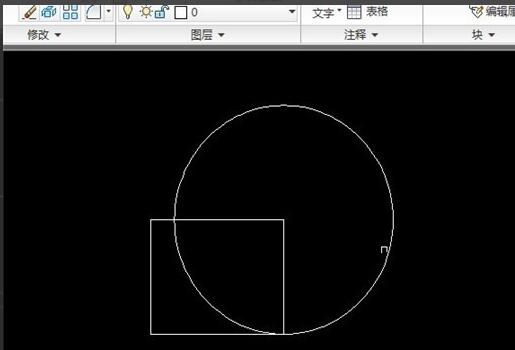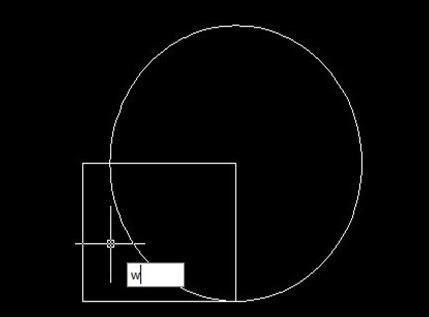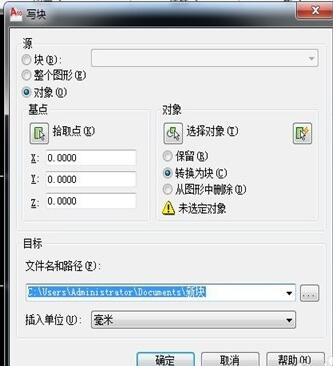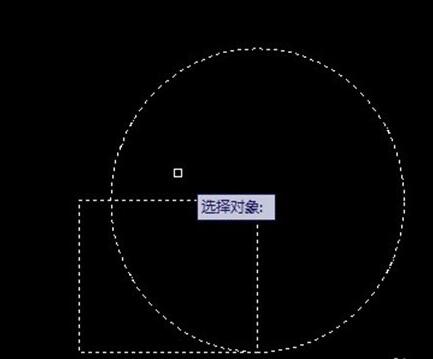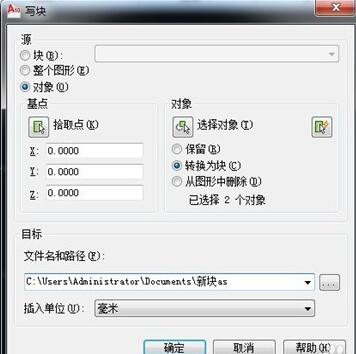使用AutoCAD2010如何快速建立块-AutoCAD2010使用教程
时间:2021-09-05来源:华军软件教程作者:清晨
如何使用AutoCAD2010快速建立块呢?可能有的朋友还不会,那么现在小编就为大家讲解一下使用AutoCAD2010快速建立块的方法,有需要的朋友可以来看看哦。
首先,打开AutoCAD2010,在绘图页面中,有一个如图所示的图形,在这里需要把这个图形建立成块。
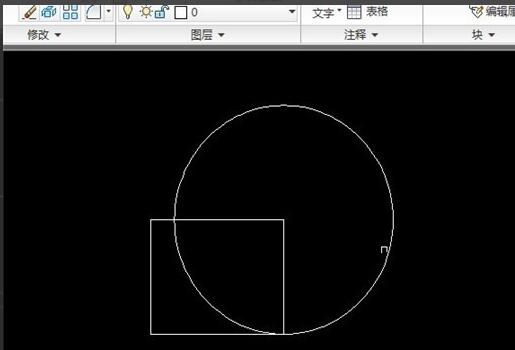
输入快捷键“w”,就是WBLOCK的缩写。
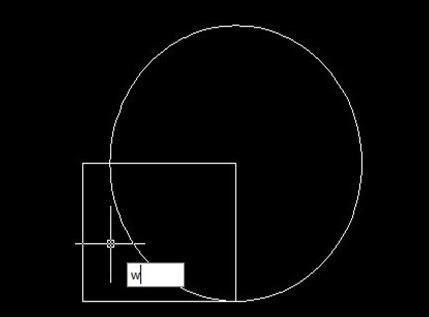
输入快捷键“w”,按回车键,出现“写块”窗口,如图所示。
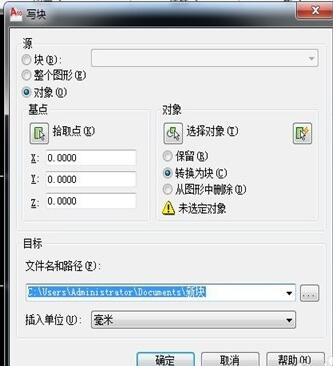
在“写块”窗口,找到“对象”,然后下面有个“选择对象”。

点“选择对象”,这时候回到图纸页面,选择步骤2中的图纸。
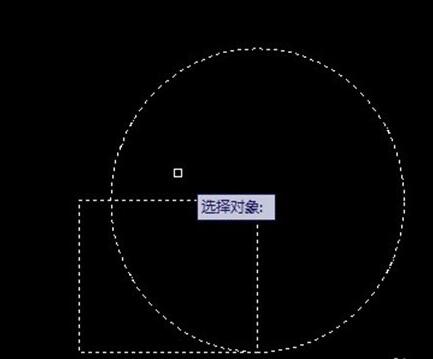
点回车键,回到“写块”窗口,在“目录”下面选择和填写“文件名和路径”,然后点确定即可。
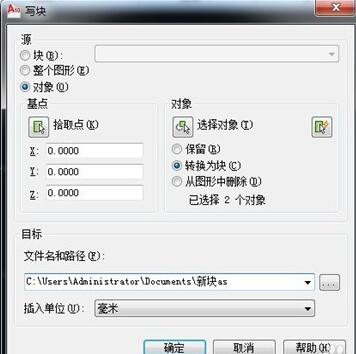
以上就是小编讲解的使用AutoCAD2010快速建立块的方法,有需要的朋友可以来看看哦。
热门推荐
-
CAD图纸加密软件SmartLock_B型锁
版本: v10.45大小:66.72 MB
SmartLock_B型锁是一款专为AutoCAD图纸设计的高强度加密工具,其核心原理是通过将图纸文件转换为AutoCAD运...
-
Autodesk AutoCAD 2014
版本: 完整版大小:1.44GB
AutodeskAutoCAD2014是一款使用便捷、功能强大的AutoCAD系列的绘图软件,是由Autodesk公司开发的。Autode...
-
Autodesk AutoCAD
版本: 官方版大小:1.44GB
AutodeskAutoCAD是一款由美国欧特克(Autodesk)公司开发的自动计算机辅助设计软件,自1982年首次发布以来,深...
-
浩辰CAD看图王
版本: 9.7.0大小:4.25MB
浩辰CAD看图王是浩辰软件旗下集快速看图、DWG高级制图于一体的CAD工具,主打跨终端(手机/电脑/网页版)云端...
-
浩辰CAD看图王
版本: 9.7.0大小:4.25MB
浩辰CAD看图王是由苏州浩辰软件股份有限公司出品的一款互联网CAD看图软件,这公司从1992...